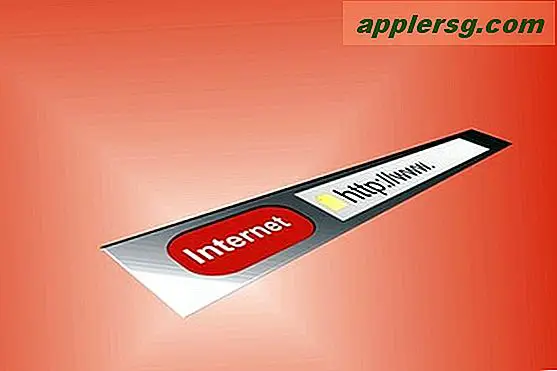Så här tar du bort Windows sökhistorik med hjälp av registerredigeraren
Microsoft Windows-serien av operativsystem håller en historik över alla fraser du söker efter när du använder antingen standardfilsökningssystemet eller när du gör en internetsökning med en sökmotor som Google. Om du är orolig för att hålla din sökhistorik privat kan du regelbundet rensa bort de sparade posterna genom att radera filer i operativsystemets registerredigeringsprogram.
Steg 1
Klicka på "Start" -menyn längst ner till vänster på din dator.
Steg 2

Klicka på alternativet "Sök". Skriv in ordet "regedit." Tryck på "Enter" på tangentbordet och vänta tills sökresultaten visas i menyn.
Steg 3

Dubbelklicka på ikonen för en blå ruta bredvid ordet "regedit." Vänta tills ett nytt fönster dyker upp och fråga om du är säker på att du vill öppna programmet och klicka sedan på knappen "Fortsätt".
Steg 4
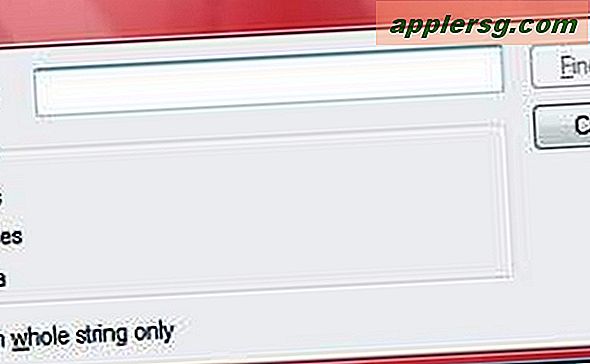
Tryck på tangenterna "Ctrl" och "F" på tangentbordet samtidigt för att öppna fönstret Sök. Skriv frasen "HKEY_CURRENT_USER \ Software \ Microsoft" och tryck på "Enter". Klicka på plustecknet bredvid mappen när den visas i sökresultaten.
Steg 5
Klicka på mappen "Internet Explorer". Klicka på mappen "Explorer Bars". Hitta listan över registerposter i panelen till höger. Högerklicka på den första posten under ordet Standard. Klicka på "Ta bort" från popup-menyn som visas till höger. Upprepa processen och ta bort varje post under standardalternativet för att rensa din Windows-sökhistorik.
Steg 6
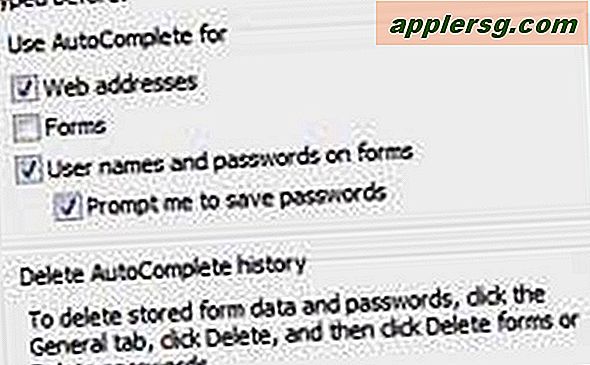
Stäng registerredigeringsprogrammet. Öppna webbläsaren Internet Explorer om du vill ställa in din sökfunktion så att den inte längre automatiskt försöker slutföra dina sökningar när du skriver dem. Klicka på "Verktyg" -knappen längst upp till höger på skärmen och välj sedan "Internetalternativ".
Klicka på fliken "Innehåll" högst upp i det nya fönstret som dyker upp. Hitta avsnittet "Autoslutför". Klicka på "Inställningar". Klicka på kryssrutan "Webbadresser". Klicka på "OK".